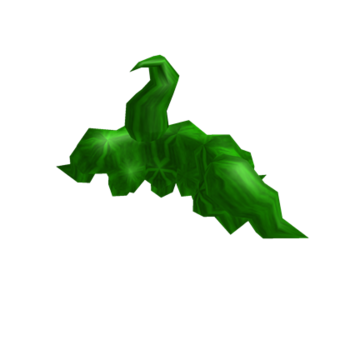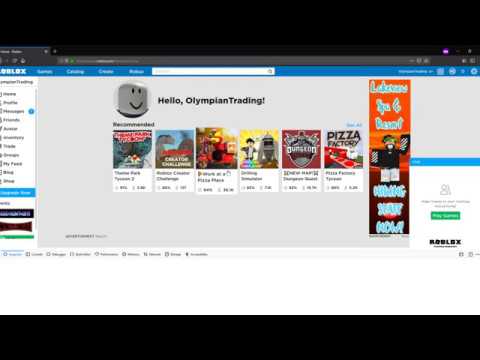
AvertissementPeu importe les circonstances, NE JAMAIS partagez votre cookie .ROBLOSECURITY avec qui que ce soit. C'est une arnaque, et avec le cookie, ils pourront contourner la vérification en deux étapes (si elle est activée) et violer facilement votre compte.
Si cela se produit, contactez le support Roblox et ils vous aideront à retrouver l'accès à votre compte et à annuler tout dommage.
L'équipe de .ROBLOSECURITE cookie est un cookie de navigateur utilisé par le site Web de Roblox pour stocker les sessions utilisateur dans un navigateur Web. Son contenu est un hachage qui est utilisé par le site Web pour déterminer le compte d'utilisateur auquel l'utilisateur est connecté. Cela signifie que si un utilisateur peut être trompé par l'ingénierie sociale ou les enregistreurs de cookies pour révéler le contenu de ce cookie ; les utilisateurs qui en ont connaissance peuvent se connecter au compte de l'utilisateur en créant un cookie nommé « .ROBLOSECURITY » avec le contenu révélé par l'utilisateur. Le hachage utilisé par le cookie .ROBLOSECURITY est permanent, mais peut être modifié en vous déconnectant puis en vous reconnectant au compte.
Les utilisateurs qui ont donné leur .ROBLOSECURITY doivent immédiatement cliquer sur le bouton "Se déconnecter de toutes les autres sessions", situé dans leur page de paramètres Roblox. Cela créera un nouveau cookie .ROBLOSECURITY.
Si quelqu'un vous demande votre cookie .ROBLOSECURITY, ne le lui donnez pas !
Enregistreurs de cookies
Les enregistreurs de cookies sont des logiciels malveillants, tels qu'un JavaScript, une extension ou des fichiers HAR, qui tentent d'afficher le cookie .ROBLOSECURITY d'un utilisateur et de le copier, donnant ainsi à un attaquant l'accès à son compte. Ces programmes enverront silencieusement des cookies .ROBLOSECURITY à un serveur distant sans que l'utilisateur ne s'en aperçoive et dans certains cas rares, sans être détectés par aucun programme antivirus.
Si vous avez suivi les étapes et n'avez pas accès à votre compte, essayez de réinitialiser votre mot de passe sur https://www.roblox.com/login/forgot-password-or-username
Si vous ne parvenez pas à réinitialiser votre mot de passe, contactez l'assistance Roblox à partir d'une adresse e-mail associée au compte. Ils peuvent également récupérer certains avoirs volés, comme des limités ou des Robux, si c'est la première fois que le compte est compromis.
Guides de suppression des enregistreurs de cookies
Il existe de nombreux types d'enregistreurs de cookies, mais vous trouverez ci-dessous un guide pour supprimer les plus courants.
Guide de suppression de l'enregistreur (Windows)
Étape 1 Appuyez sur ⊞ Windows + R. Étape 2 Tapez %LOCALAPPDATA% dans la zone de texte de la fenêtre « Exécuter » et appuyez sur la touche Entrée. Étape 3 Cliquez avec le bouton droit sur le dossier "Roblox" et supprimez-le. Alternativement, vous pouvez également cliquer sur le dossier et appuyer sur ⇧ Shift + Delete pour supprimer définitivement le fichier, en sautant l'étape 4. Étape 4 Cliquez sur l'icône de la corbeille sur votre bureau, puis cliquez sur le bouton "Vider la corbeille". Étape 5 Ouvrez votre navigateur préféré et vérifiez vos extensions :- sur Firefox, allez à environ -> addons.
- sur Chromium ou Chrome, allez dans environ -> extensions.
Assurez-vous que chaque extension ici a été installée par vous et est digne de confiance. Portez une attention particulière aux extensions qui semblent être liées à Roblox. Une petite base d'utilisateurs et des critiques négatives peuvent aider à indiquer un enregistreur. Si vous trouvez une extension suspecte, désinstallez-la.
Étape 6 Recherchez le « Panneau de configuration » en allant dans l'Explorateur de fichiers, dans la barre d'adresse, recherchez « Panneau de configuration » puis cliquez sur « Panneau de configuration ». Étape 7 Sous "Programmes", cliquez sur "Désinstaller un programme".
Assurez-vous que tous les programmes ici ont été installés par vous et sont dignes de confiance. Portez une attention particulière aux programmes qui semblent être liés à Roblox. Si vous trouvez un programme suspect, désinstallez-le. Cependant, ne désinstallez pas les programmes créés par Microsoft. Certains programmes de Microsoft sont nécessaires au bon fonctionnement de votre ordinateur ; s'il est supprimé, il peut causer des problèmes à votre ordinateur à l'avenir.
Étape 8 Scannez votre PC à l'aide d'un antivirus installé en qui vous avez confiance. Windows Defender conviendra généralement, mais pour plus de sécurité, utilisez la version gratuite de Bitdefender, Avast ou Malwarebytes. (Microsoft a également une excellente liste de logiciels antivirus tiers auxquels ils font confiance et qu'ils recommandent, mais la plupart sont des logiciels payants.) Étape 3 Accédez à roblox.com dans votre navigateur. Connectez-vous, réinstallez Roblox, réinitialisez votre mot de passe et votre e-mail dans vos paramètres, déconnectez-vous puis reconnectez-vous et appuyez sur le bouton "Se déconnecter de toutes les sessions" dans vos paramètres.